Windows 10在一段时间不使用之后会自动睡眠。这对想要利用闲暇时间下载文件的用户来说非常不便。怎么才能既保持在一个比较省电的情况下还能下载文件呢?我们可以通过在注册表在不大改动Windows 10运行机制的情况下,让电脑在睡眠(睡眠,非休眠)时能够保持网络畅通下载文件。
从注册表下手
首先打开注册表(按Win+R组合键后输入regedit)(图1),直接定位到
HKEY_LOCAL_MACHINESYSTEMCurrentControlSetControlSession ManagerPower
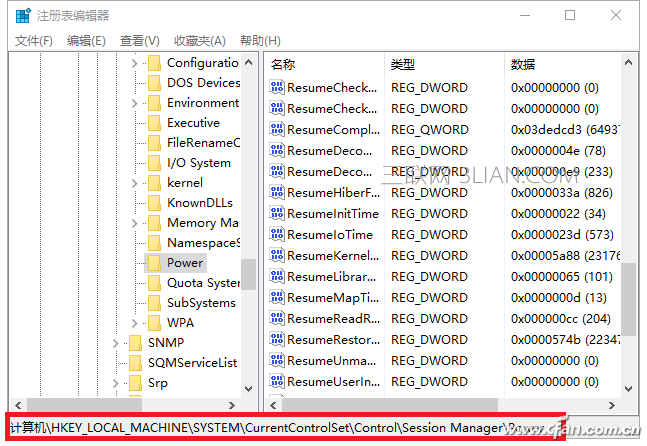
在右侧点击鼠标右键新建名为“AwayModeEnabled ”的DWORD(32位)值,并将数值数据从默认的“0”更改成“1”后,注销当前登录账户或重启资源管理器。(图2)
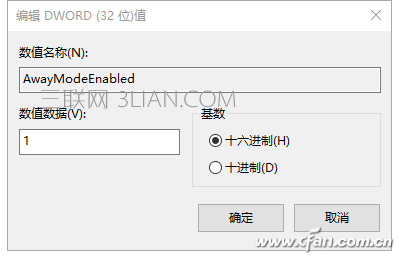
修改系统设置
鼠标右键点击桌面左下角的Win徽标,选择“电源选项”(图3),进入界面之,在左侧边栏选择“选择关闭显示器的时间”进入选项(或按照下图地址栏显示的路径直接从控制面板进入此处)。(图4)

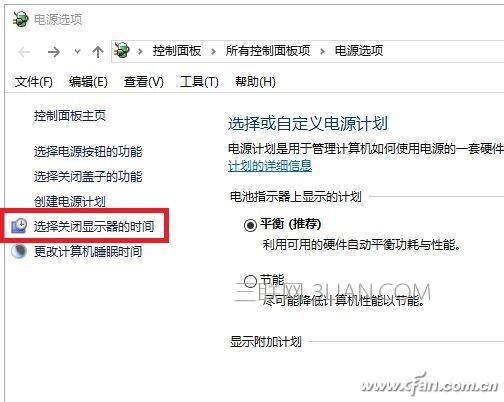
将“使计算机进入睡眠状态”下拉菜单设置为“从不”,如果使用笔记本电脑,只需要修改“接通电源”下的睡眠状态,“用电池”选项不动,保证续航能力。(图5)
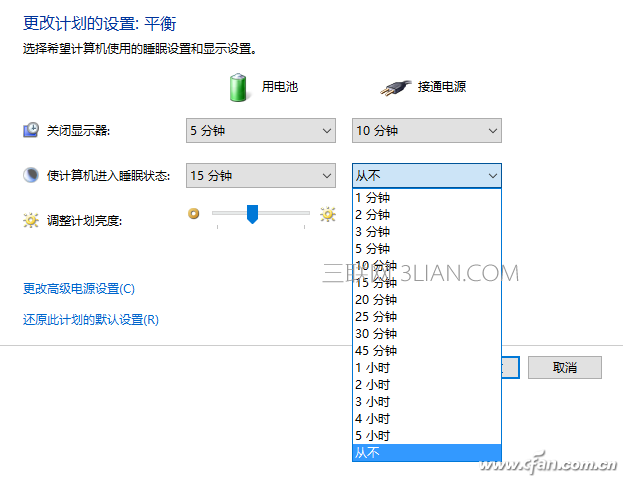
继续点击下面的“更改高级电源设置”,进入关键的设置项目。在弹出的窗口中,将“硬盘”和“无线适配器设置”下的选项均改为“从不”,如果是笔记本电脑的话,则只修改“接通电源”下的选项,之后“保存修改”即可。(图6)

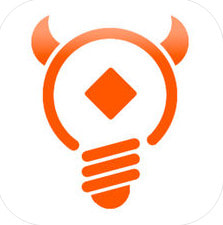 策略盈手机版
策略盈手机版 黑暗坂公寓手游 v1.0 安卓版
黑暗坂公寓手游 v1.0 安卓版 藏宝捕鱼游戏
藏宝捕鱼游戏 佳偶婚恋交友
佳偶婚恋交友 梦想三国
梦想三国 泡泡漫画修改版无限阅读
泡泡漫画修改版无限阅读 2019中级会计职称题库软件 v1.0.0 安卓版
2019中级会计职称题库软件 v1.0.0 安卓版 米乐影视
米乐影视